Tài liệu trên Word đột nhiên xuất hiện các trang trắng “thừa thãi” thì phải làm sao? Đừng lo lắng! Bài viết này sẽ hướng dẫn bạn 4 cách xóa trang trong Word nhanh chóng và đơn giản. Dù bạn là người mới sử dụng hay đã thành thạo, những phương pháp này sẽ giúp bạn giải quyết vấn đề một cách hiệu quả.
Hướng dẫn xóa trang trong Word trực tiếp
Đôi khi, bạn sẽ thấy một trang trắng xuất hiện ngoài ý muốn trong tài liệu Word Microsoft. Việc này có thể xảy ra do các đoạn văn trống hoặc lỗi định dạng. Dưới đây là hướng dẫn đơn giản cách xóa trang trong Word nhanh mà bạn có thể thực hiện:
Bước 1: Đặt con trỏ chuột vào cuối trang mà bạn muốn xóa.
Bước 2: Nhấn và giữ phím Shift.
Bước 3: Kéo con trỏ chuột lên đến đầu trang để bôi đen toàn bộ nội dung của trang.
Bước 4: Nhấn phím Delete để xóa nhanh trang tài liệu.
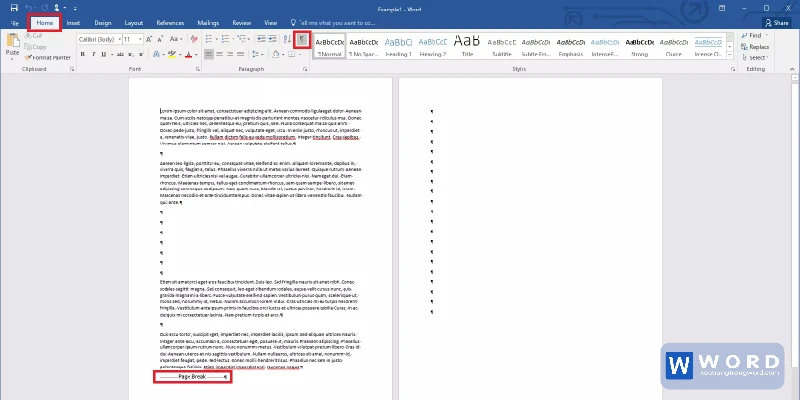
Cách xóa trang trong Word nhanh bằng công cụ Paragraph
Nếu bạn muốn xóa trang trong Word nhanh mà không làm ảnh hưởng đến định dạng của văn bản, hãy sử dụng công cụ Paragraph theo hướng dẫn sau:
Bước 1: Bật chế độ hiển thị ký tự ẩn
- Vào tab Home, chọn biểu tượng Paragraph (¶).
- Các ký tự ẩn như “dấu cách”, “xuống dòng” sẽ xuất hiện.
Bước 2: Xóa các ký tự thừa
- Di chuyển đến trang trắng và kiểm tra ký tự ẩn.
- Chọn toàn bộ các ký tự này và nhấn Delete.
Bước 3: Tắt chế độ hiển thị ký tự ẩn
- Nhấn lại biểu tượng Paragraph để tắt chế độ hiển thị.
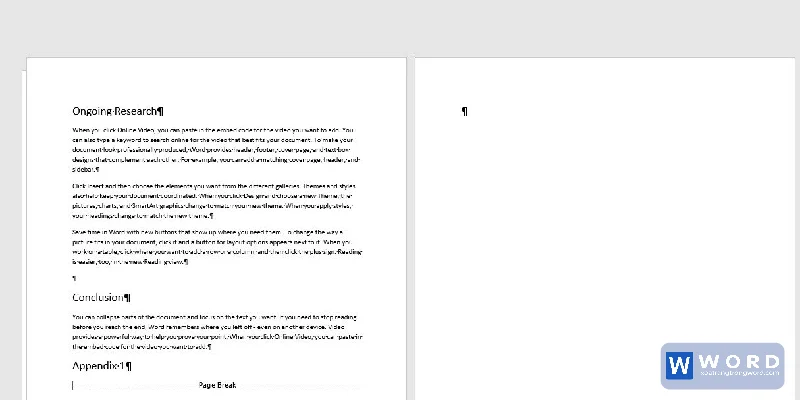
Cách xóa trang trong Word nhanh bằng phím Delete
Sử dụng phím tắt Delete là cách xóa trang trong Word nhanh nhất mà ai cũng có thể thực hiện:
Bước 1: Đưa con trỏ chuột đến cuối trang cần xóa.
Bước 2: Nhấn phím Delete liên tục cho đến khi trang trống bị xóa hoàn toàn.

Cách xóa trang trong Word nhanh phím Backspace
Nếu trang trắng nằm ở phía trên trang văn bản mà bạn đang soạn thảo, hãy sử dụng cách xóa trang trong Word nhanh bằng phím Backspace với hai bước sau:
Bước 1: Đưa con trỏ chuột đến đầu trang cần xóa.
Bước 2: Nhấn giữ phím Backspace liên tục cho đến khi trang cần xóa biến mất.

Qua bài viết này, hy vọng bạn đã nắm được 4 cách xóa trang trong Word nhanh chóng và đơn giản. Những phương pháp này sẽ giúp bạn tiết kiệm thời gian và nâng cao hiệu quả công việc. Hãy truy cập vào mục “Thủ thuật” để khám phá thêm các kiến thức sử dụng Word hữu ích khác nhé!